文章校正の下線を表示しないようにするには
スペルチェックと文章校正
最終更新日時:2023/04/03 16:39:12
既定では、文章の揺れや「ら」や「い」抜きの箇所があると青の下線で表示されます。文章校正の青の下線を表示しないようにするには、[ツール]メニューの[スペルチェックと文章校正]一覧より[文章校正の結果を表示しない]に✔をつけるか、Word 環境設定を開き、[スペルチェックと文章校正]の[文章校正]オプションから[スペルチェックと文章校正]の[自動文章校正]のチェックを外します。
メニューより操作する
-
[ツール]メニューの[スペルチェックと文章校正]一覧より[スペルチェックの結果を表示しない]を選択します。
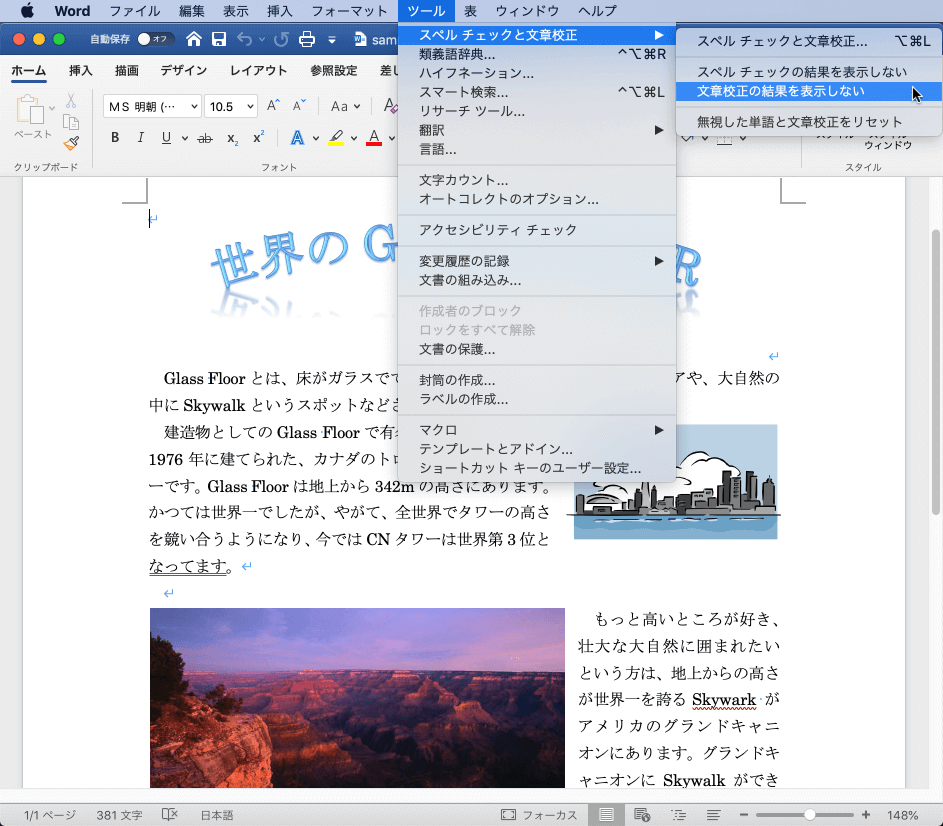
- 文章校正の青の下線が非表示になりました。
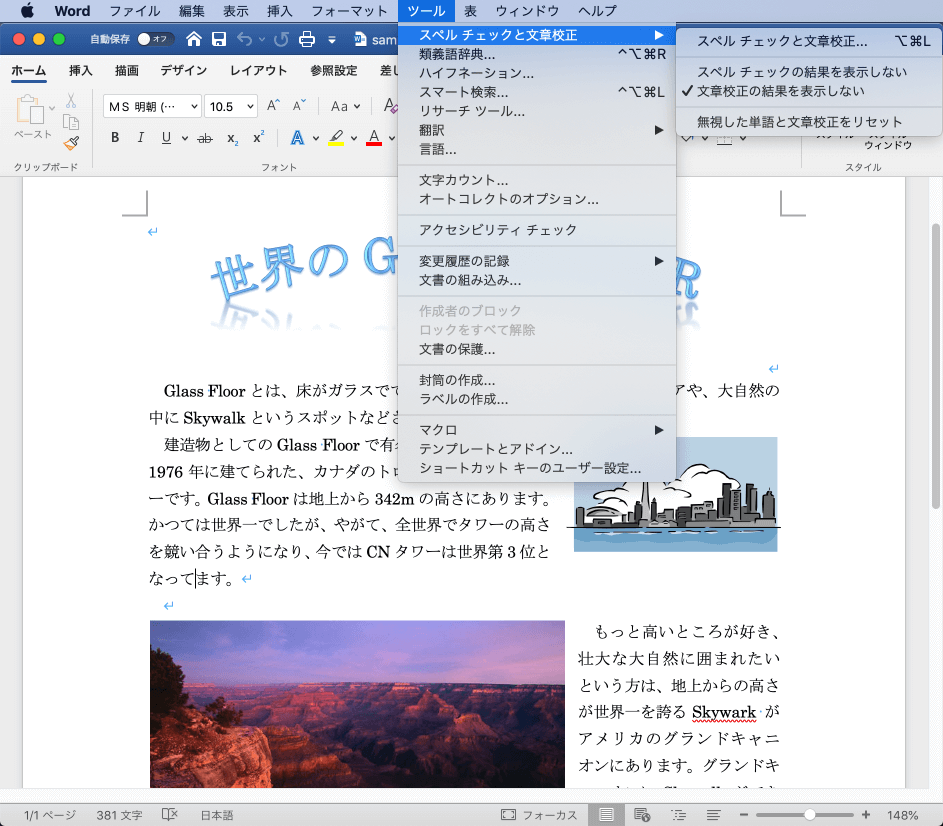
Word環境設定より設定する
- [Word]メニューの[環境設定]をクリックします。
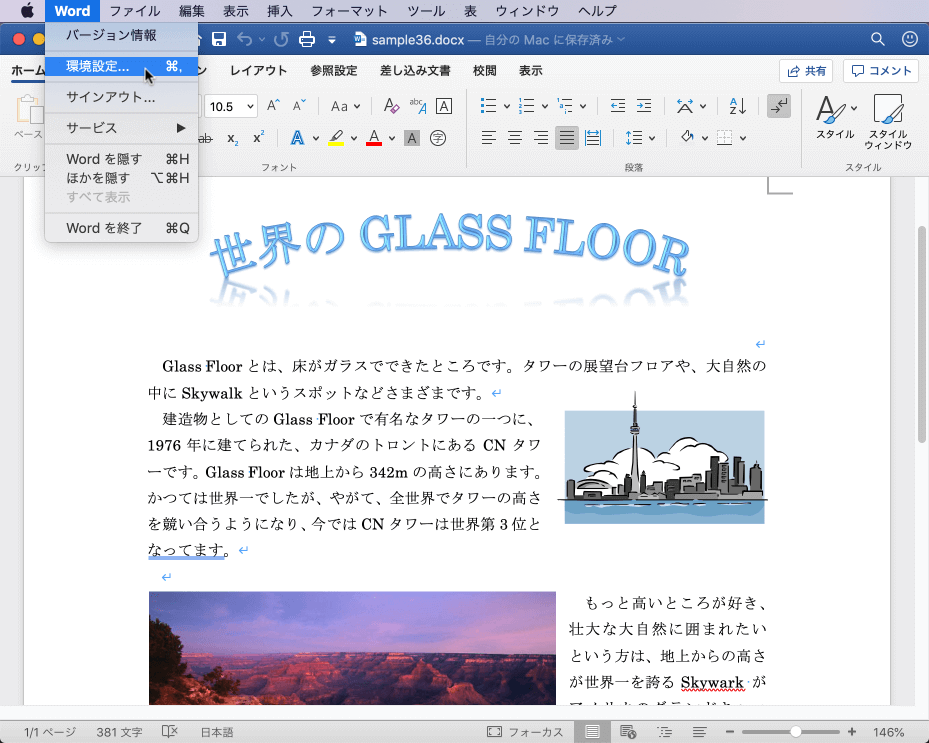
- [Word 環境設定]の[文章校正]を選択します。
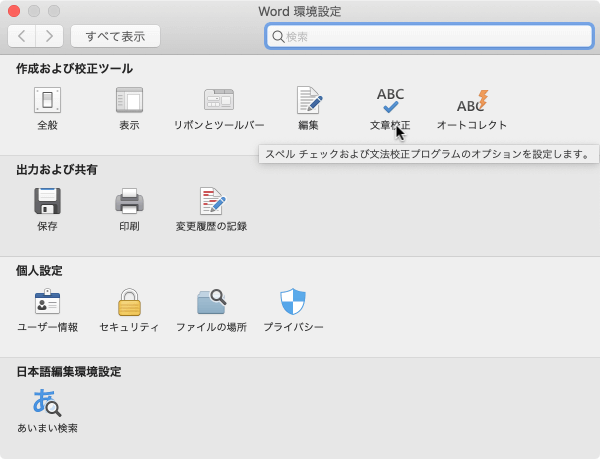
- [スペルチェックと文章校正]の[文章校正]オプションから[自動文章校正]のチェックを外します。
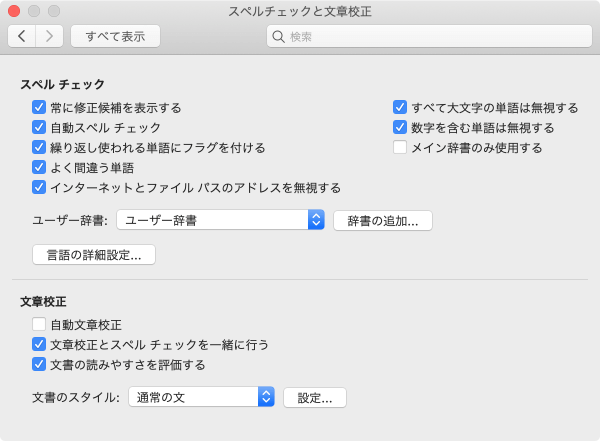
- 文章校正の青線が非表示になりました。
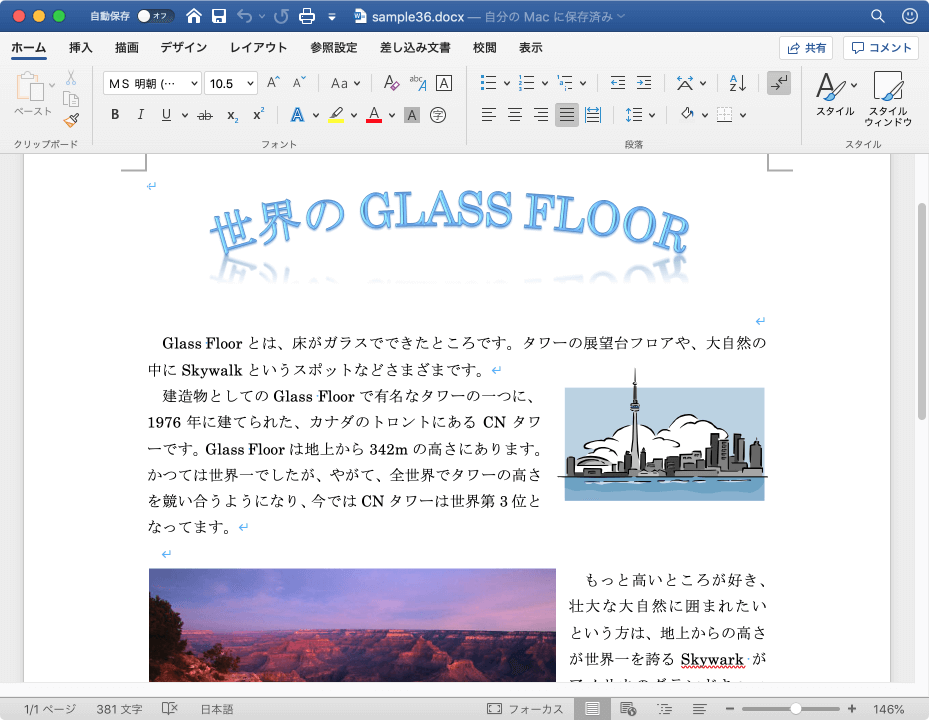
※執筆環境:Microsoft Word for Mac バージョン 16.31
スポンサーリンク
INDEX

